Affinity Publisher 是一款功能強大的 Mac 桌面出版軟體,提供一系列進階功能和工具。 但是,在某些情況下您可能需要 卸載 Affinity Publisher Mac 由於各種原因,例如解決問題或切換到不同的發佈軟體。
如果您發現自己處於這種情況並希望確保徹底刪除 Affinity Publisher,那麼您來對地方了。 在本文中,我們將引導您完成從 Mac 中刪除 Affinity Publisher 的逐步過程,涵蓋 軟體刪除並消除任何剩余文件。 讓我們開始並確保從您的 Mac 上徹底卸載 Affinity Publisher。
內容: 第 1 部分:為什麼在 Mac 上卸載 Affinity Publisher?第 2 部分:如何在 Mac 上卸載 Affinity Publisher?第 3 部分:如何從 Mac 中完全刪除 Affinity Publisher結論
第 1 部分:為什麼在 Mac 上卸載 Affinity Publisher?
您可能會因為多種原因想要從 Mac 上解除安裝 Affinity Publisher。 以下是一些常見場景:
- 切換到 替代軟件:您可能已決定探索不同的桌面出版解決方案,以更好地滿足您的特定需求或偏好。
- 問題排查:如果您遇到持續存在的技術問題或與 Affinity Publisher 的軟體衝突,卸載並重新安裝該應用程式可能是可行的故障排除步驟。 此過程可以幫助解決 Mac 上其他軟體的故障、效能下降或相容性問題。
- 釋放磁碟空間:Affinity Publisher 與任何軟體應用程式一樣,會佔用 Mac 上寶貴的磁碟空間。 如果您發現儲存空間不足或希望最佳化系統效能,卸載未使用或不必要的應用程式可以協助釋放磁碟空間。
- 升級到新版本:當升級到 Affinity Publisher 的新版本時,通常會建議解除安裝先前的版本以確保全新安裝。
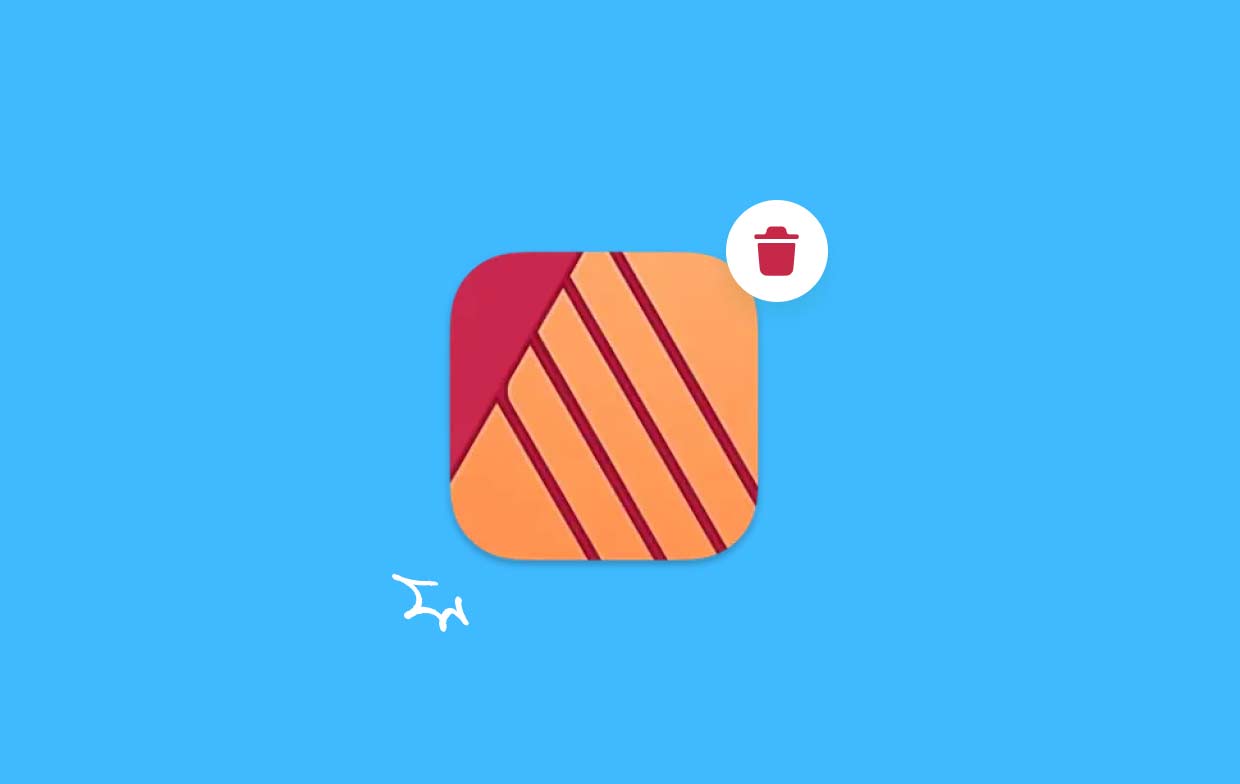
您可能會遇到的常見刪除問題
雖然在 Mac 上卸載 Affinity Publisher 通常是一個簡單的過程,但在此過程中您可能會遇到一些常見問題。 了解這些問題可以幫助您順利完成卸載過程。 以下是您可能面臨的一些挑戰:
- 不完全刪除:有時,僅將 Affinity Publisher 應用程式拖曳到廢紙簍中可能無法完全刪除所有關聯的檔案和資料夾。 這可能會留下殘留文件 佔用磁盤空間 或造成日後的矛盾。
- 首選項和設定:單獨卸載應用程式可能不會刪除與 Affinity Publisher 相關的所有首選項和設定。 這些檔案可能會保留在您的系統上,並可能幹擾將來的安裝或導致相容性問題。
- 權限與限制:如果您在嘗試解除安裝 Affinity Publisher 時遇到權限錯誤或限制,可能需要調整 Mac 的安全設定或提供管理員權限才能完成解除安裝。
在下一部分中,我們將提供有關如何克服這些挑戰並有效卸載 Mac 上的 Affinity Publisher 的詳細指南,確保徹底刪除所有關聯的檔案和設定。
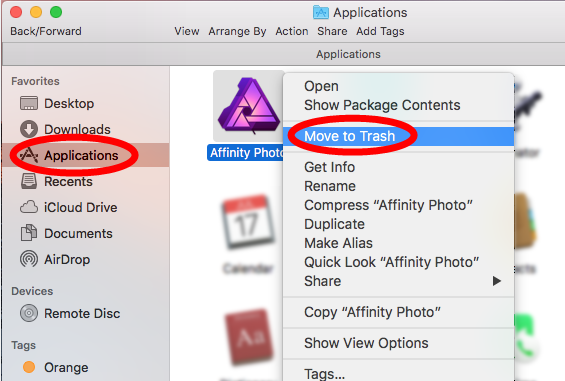
第 2 部分:如何在 Mac 上卸載 Affinity Publisher?
從 Mac 卸載 Affinity Publisher 涉及幾個手動步驟,以確保完全刪除應用程式及其關聯檔案。 請依照下列步驟在 Mac 上解除安裝 Affinity Publisher:
- 退出 Affinity Publisher:開始卸載程序之前,如果 Affinity Publisher 目前正在 Mac 上運行,請確保將其關閉。 前往 Affinity Publisher 選單並選擇退出 Affinity Publisher。
- 刪除 Affinity Publisher 應用程式:在 Mac 上的「應用程式」資料夾中找到 Affinity Publisher 應用程式。 您可以透過點擊 Dock 中的 Finder 圖標,選擇側邊欄中的應用程序,然後向下捲動以查找 Affinity Publisher 來存取應用程式資料夾。 將 Affinity Publisher 應用程式拖曳至 Dock 中的「廢紙簍」圖標,或右鍵單擊並選擇「移至廢紙簍」。
- 刪除首選項和支援檔案:為確保完全卸載,您需要刪除 Affinity Publisher 的首選項和支援檔案。 開啟 Finder,然後點擊功能表列中的「前往」功能表。 按住 Option (⌥) 鍵,「庫」選項將出現在下拉清單中。 按一下“庫”。
- 在「庫」資料夾中,導覽至以下目錄並刪除與 Affinity Publisher 關聯的所有檔案或資料夾:
Application Support/Affinity PublisherCaches/com.seriflabs.affinitypublisherContainers/com.seriflabs.affinitypublisherPreferences/com.seriflabs.affinitypublisher.plist
- 清空廢紙簍:刪除 Affinity Publisher 應用程式及其關聯文件後,右鍵單擊 Dock 中的廢紙簍圖標,然後選擇清空廢紙簍。 出現提示時確認操作。
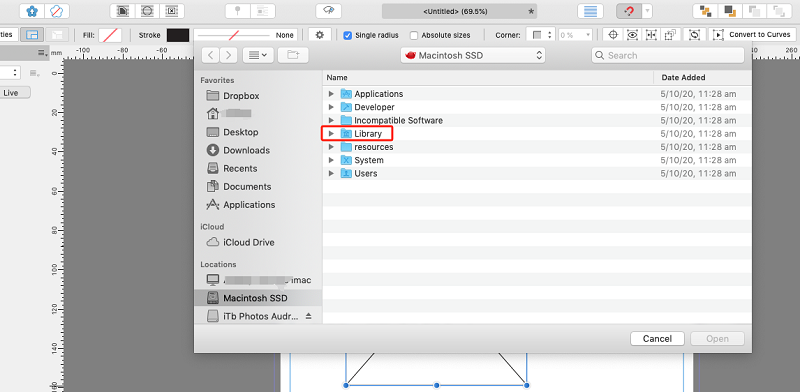
恭喜! 您已在 Mac 上成功卸載 Affinity Publisher。 請務必注意,手動卸載程序會刪除應用程式及其關聯檔案。 但是,如果您遇到任何困難或殘留文件,您可以考慮使用第三方卸載程式工具或清理軟體,以確保更徹底的刪除。
在下一部分中,我們將介紹您可以採取的其他步驟,以確保徹底卸載 Affinity Publisher,包括使用第三方卸載程式工具和清理剩餘文件。
第 3 部分:如何從 Mac 中完全刪除 Affinity Publisher
如果您正在尋找更全面、更方便的方法來從 Mac 上卸載 Affinity Publisher 及其關聯文件,您可以考慮使用第三方卸載程式工具,例如 iMyMac PowerMyMac。 它是一個功能強大且用戶友好的實用程序,可以幫助您卸載應用程式並刪除剩余文件,確保乾淨高效的刪除過程。
以下是如何使用 PowerMyMac 有效卸載 Affinity Publisher Mac:
- 在 Mac 上下載、安裝並啟動 PowerMyMac。 您將看到帶有各種模組的主介面。
- 從可用選項中按一下“應用程式卸載程式”模組。
- 然後點擊「掃描」按鈕開始掃描 Mac 上安裝的所有應用程式。
- 掃描完成後,將顯示已安裝的應用程式清單。 在清單中找到 Affinity Publisher 或使用搜尋欄來尋找它。
- 選擇 Affinity Publisher 並選取其旁邊的方塊以選擇要刪除的任何關聯檔案或資料夾。
- 選擇 Affinity Publisher 及其關聯檔案後,按一下「清理」按鈕啟動卸載程序。
- PowerMyMac 現在將卸載 Affinity Publisher 及其關聯文件。 等待該過程完成。

使用 PowerMyMac 不僅可以刪除應用程序,還可以刪除其關聯的檔案、首選項、快取和其他殘留物,從而提供更徹底的卸載過程。 它有助於釋放磁碟空間並確保卸載後系統更乾淨。
結論
雖然在 Mac 上卸載 Affinity Publisher 的手動程序涉及刪除應用程式及其關聯文件,但仍存在常見的挑戰,例如刪除不完全和可能出現剩餘首選項。
為了確保更徹底、更有效地卸載 Affinity Publisher,您可以考慮使用 PowerMyMac 等第三方卸載程式工具。 它不僅掃描和刪除應用程序,還掃描和刪除其關聯的文件、首選項、快取和殘留物,從而簡化了流程,確保徹底刪除。



